Как скрыть видео на iPhone: ваш путеводитель по конфиденциальности и безопасности
Опубликовано: 2024-10-29Хотите знать, как скрыть видео на iPhone, чтобы они были подальше от посторонних глаз?
Конфиденциальность важна как никогда, и iPhone предлагает несколько способов защитить ваши медиафайлы.
Хотите ли вы сохранить личные моменты в безопасности или просто организовать свои медиафайлы, скрыть видео на iPhone на удивление просто.
Существует несколько различных методов обеспечения безопасности видео, каждый из которых имеет свои плюсы и минусы.
Давайте углубимся в наиболее эффективные способы, рассмотрим несколько советов и рассмотрим одно из самых надежных приложений для обеспечения конфиденциальности видео —Locker: Photo Vault.
Зачем скрывать видео на iPhone?

Прежде чем мы перейдем к тому, как, давайте поговорим о том, почему. Конфиденциальность имеет огромное значение, особенно на наших телефонах.
Многие люди хранят на своих телефонах все — от семейных моментов до конфиденциального контента, связанного с работой.
Скрытие видео дает вам уверенность в том, что этот контент нелегко получить. Это также может быть полезно, если вы делитесь своим телефоном с другими или хотите предотвратить случайное предоставление доступа к нему.
Использование сторонних приложений: больше контроля и лучшая безопасность
Для обеспечения серьезной конфиденциальности сторонние приложенияпредлагают больше возможностей, особенно если вам нужна защита паролем или безопасное резервное копирование в облаке.
Locker: Photo Vault — отличный выбор для пользователей iPhone, которым требуется надежное и приватное пространство для своих видео на iPhone.
Locker: Photo Vault: безопасное решение
Locker: Photo Vaultсоздан специально для сокрытия медиафайлов на вашем iPhone.
Он удобен для пользователя и обеспечивает защиту паролем, безопасное шифрование и другие функции, которые сохраняют конфиденциальность ваших видео на iPhone.
Вот как скрыть видео на iPhone с помощью Locker:
- Загрузите и откройте Locker: Photo Vault из App Store.
- Установитепарольили используйтеFace IDдля безопасного доступа.
- Импортируйте видео,которые хотите сохранить конфиденциальными, прямо в Locker.
Locker выходит за рамки «Скрытого альбома» Apple, предлагая настоящую конфиденциальность с заблокированным и зашифрованным пространством, доступ к которому можете получить только вы.
Встроенные методы iPhone для скрытия видео
Начнем с методов, которые предоставляет Apple. Эти варианты просты, но каждый имеет свои ограничения.
1. Использование «Скрытого» альбома в виджете «Фотографии».
В приложении «Фотографии» на iPhone есть функция «Скрытый фотоальбом», которая позволяет скрывать фотографии и видео из основной библиотеки фотографий.
Вот как скрыть видео на iPhone:
- Откройте приложение «Фото и видео» и найдите видео, которое вы хотите скрыть от фотографий iPhone.
- Нажмите кнопку«Поделиться»и выберите«Скрыть фотографии и видео».
- Подтвердите действие, нажав«Скрыть видео».
После выполнения этих действий ваше видео будет перемещено вальбом скрытых фотографий. Вы можете получить доступ к этому альбому в приложении «Фото и видео» на вкладке «Альбомы», но он не защищен паролем.
Этот метод простой, но не самый безопасный. Любой, кто знает об Альбоме скрытых фотографий, сможет найти его без особых усилий.
2. Настройка ограничений экранного времени
Если вам нужно немного больше контроля, ограничения экранного времени могут предложить дополнительный уровень конфиденциальности:
- Откройте «Настройки» > «Экранное время».
- Нажмите«Ограничения контента и конфиденциальности»и включите его.
- Перейдите враздел «Разрешенные приложения»и отключите приложение «Фото и видео» iPhone.
При этом скрываются все фотографии и видео на iPhone, а не только определенные, что делает задачу немного экстремальной, если вы хотите скрыть только несколько элементов.
Тем не менее, это эффективно, если вы хотите запретить кому-либо доступ к вашим медиафайлам без вашего разрешения.
Сравнение вариантов
Чтобы помочь вам решить, какой метод лучше всего соответствует вашим потребностям, мы приводим краткое сравнение встроенных методов и Locker: Photo Vault:
| Метод | Плюсы | Минусы |
| Скрытый альбом | Легко настроить | Нет защиты паролем |
| Ограничения времени экрана | Скрывает все мультимедийные приложения без Face ID | Немного экстремально просто скрывать видео |
| Шкафчик: фотохранилище | Защищено паролем, зашифровано, Face ID | Требуется загрузка, но дополнительная конфиденциальность того стоит. |
С Locker: Photo Vault вы не просто скрываете видео, но и обеспечиваете их уровень защиты, который недостижим при настройках iPhone по умолчанию.
Насколько безопасны сторонние приложения, такие как Locker: Photo Vault?
Locker: Photo Vault использует шифрование для обеспечения безопасности мультимедиа, добавляя уровень защиты, которого не обеспечивают стандартные варианты iPhone.

Многие пользователи не знают, что «Скрытый альбом» Apple на самом деле не шифрует медиафайлы; он просто скрывает его от основной библиотеки.
Locker делает еще один шаг вперед с шифрованием, что чрезвычайно затрудняет доступ к вашим личным файлам кому-либо еще.
Шифрование означает, что даже если кто-то проникнет в ваш телефон, ему все равно понадобится ваш пароль для конкретного приложения, чтобы открыть хранилище.
Согласно отчету Sensor Tower, в 2023 году количество загрузок приложений для обеспечения конфиденциальности и безопасности выросло более чем на 70%, поскольку люди стали больше беспокоиться о цифровой конфиденциальности.
Сюда входят такие приложения, как Locker: Photo Vault, популярность которых значительно возросла.
Пользователи считают его полезным для управления и защиты конфиденциальных носителей, и он стал надежным инструментом для многих пользователей iPhone.
Как выбрать подходящий для вас метод
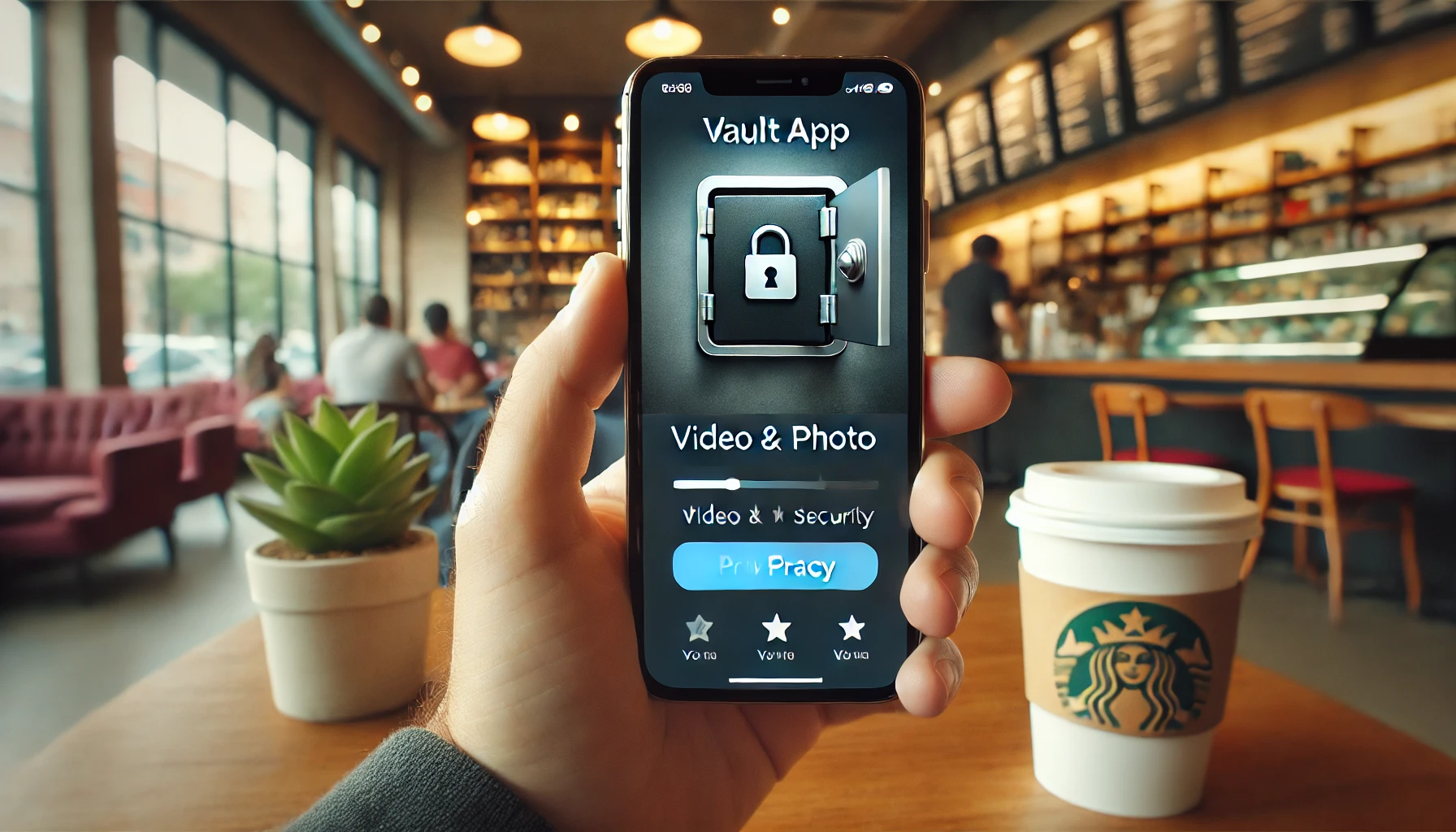
Выбор лучшего метода зависит от ваших потребностей в конфиденциальности. Если вы просто ищете простой способ убрать видео из основной библиотеки фотографий, с помощью «Скрытого альбома» Apple это легко сделать.
Однако, если вы серьезно относитесь к конфиденциальности, приложение iPhone Photos, такое как Locker: Photo Vault, предлагает дополнительный уровень защиты.
Для быстрой разбивки:
- Для случайного сокрытия:используйте «Скрытый альбом».
- Для более серьезной конфиденциальности:используйте Locker: Photo Vault, особенно если вам нужно безопасное облачное хранилище, Face ID и защита паролем.
Заключение
Когда дело доходит до того, как скрыть видео на iPhone, использование Locker: Photo Vault обеспечивает максимальную конфиденциальность и контроль.
Хотя встроенные методы Apple предлагают базовое сокрытие, они не предназначены для обеспечения серьезной безопасности.
Если вы ищете надежный способ защитить конфиденциальные видео, Locker — это то, что вам нужно.
Он не только добавляет уровень защиты паролем, но также использует шифрование, что делает его отличным выбором для пользователей, заботящихся о конфиденциальности.
К конфиденциальности нельзя относиться легкомысленно, особенно с учетом того, что на наших телефонах хранится так много личной информации.
С помощьюLocker: Photo Vaultвы можете хранить свои видео в безопасности, вне поля зрения и по-настоящему защищенными от всех, кто может на них наткнуться.
Будь то работа, личные воспоминания или просто дополнительная организация, Locker обеспечивает дополнительную безопасность и спокойствие.
Часто задаваемые вопросы

Можете ли вы приватизировать видео на iPhone?
Да, вы можете сделать видео конфиденциальным на iPhone, и один из лучших способов сделать это — с помощью Locker: Photo Vault.
Хотя Apple предлагает функцию «Скрытый альбом», она не защищена паролем, а это означает, что любой, кто знает, где искать, все равно сможет получить доступ к вашему скрытому альбому и видео.
Однако с Locker: Photo Vault вы получаете настоящий уровень конфиденциальности, поскольку приложение специально создано для защиты и скрытия фотографий, а также отображения фотографий и ваших медиафайлов.
Это похоже на цифровое хранилище, которое можете открыть только вы, используя пароль, Face ID или Touch ID.
Как переместить видео в приват на iPhone?
Чтобы переместить видео в личное пространство на вашем iPhone, лучше всего использовать Locker: Photo Vault.
Вот как вы можете это сделать:
- Загрузите и откройтеLocker: Photo Vault из App Store.
- Настройте предпочтительный метод безопасности(пароль, Face ID или Touch ID).
- В приложениинажмите кнопку «Добавить» и выберите видео, которое хотите сохранить конфиденциальным.
- После этого Locker надежно сохранит ваше видео в частном зашифрованном хранилище, доступ к которому сможете получить только вы.
Это не просто шаг – это способ реально защитить ваши медиафайлы, чтобы никто другой не увидел их, когда вы скрываете фотографию.
Как сохранить видео в личную папку на моем iPhone?
Сохранить видео в личную папку на вашем iPhone легко с помощью Locker: Photo Vault.
В отличие от других методов, Locker позволяет вам создать настоящую личную папку, зашифрованную и защищенную паролем.
Для этого:
- Откройте Locker: Photo Vaultи настройте свою учетную запись, если вы еще этого не сделали.
- Нажмите «Добавить», чтобы выбрать видео, которое хотите сохранить.
- Выберите папкув приложении, чтобы сохранить видео в частном порядке.
Теперь ваше видео безопасно хранится в частной, заблокированной папке, доступной только через безопасную настройку Locker.
Это означает, что оно не появится нигде в вашем основном приложении «Фото», что добавляет дополнительный уровень конфиденциальности.
Как создать секретную папку на iPhone?
Создать секретную папку на вашем iPhone с помощью Locker: Photo Vaultочень просто.
Приложение разработано специально для обеспечения конфиденциальности и позволяет вам упорядочивать видео и личные фотографии в скрытых альбомах и защищенных папках.
Вот как создать его, чтобы скрыть фотографию:
- Откройте Locker: Photo Vaultи настройте безопасность с помощью пароля, Face ID или Touch ID.
- Нажмите на опцию «Создать новую папку».
- Назовите свою папку, и вы готовы начать добавлять видео и другие медиафайлы.
Эта папка будет полностью конфиденциальной и доступной только через Locker, предоставляя вам настоящее секретное пространство для вашего контента на вашем iPhone.
В отличие от настроек Apple по умолчанию, папки Locker действительно являются скрытыми и безопасными фотоальбомами.
